win10怎么中止系统更新?win10系统是最受用户喜爱的windows系统,拥有非常多优质且独特的设计,可以为用户带来极其优质的电脑使用体验。不过win10自带的系统更新非常的烦人,不仅每次都占用非常多的资源消耗,还会更新非常久,有很多小伙伴在更新的过程中想要使用电脑,就想知道该如何中止系统更新,下面就由小编为大家带win10系统更新中止教程。

win10系统更新中止教程
1.首先我们在更新系统的时候都会看到下图中的界面,点击下载即可开始更新,而有的系统不需要点击下载,在开机之后就会进入更新了。
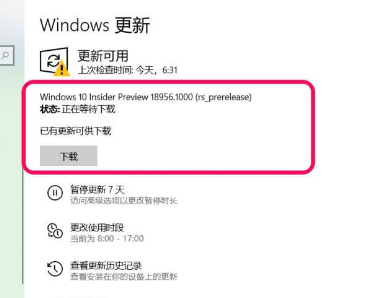
2.如果点击了下载之后又想中止更新的话就需要进入到电脑的服务界面中,找到并且双击“Windows update”这一项服务。
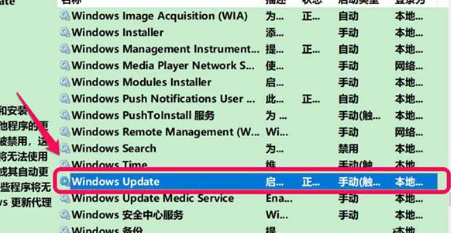
3.然后在Windows update的属性界面我们将启动类型设置成“禁用”,当服务状态为“已停止”就可以了。
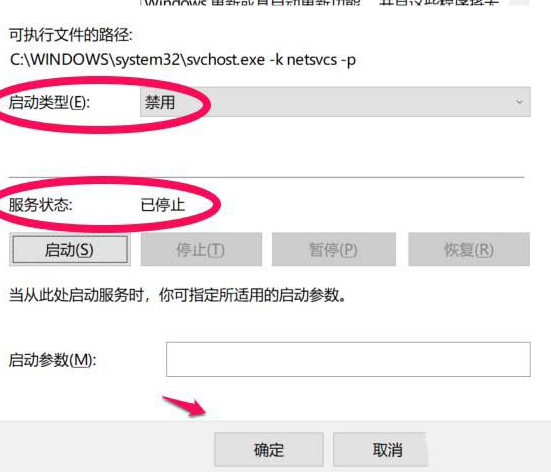

BJXShop网上购物系统是一个高效、稳定、安全的电子商店销售平台,经过近三年市场的考验,在中国网购系统中属领先水平;完善的订单管理、销售统计系统;网站模版可DIY、亦可导入导出;会员、商品种类和价格均实现无限等级;管理员权限可细分;整合了多种在线支付接口;强有力搜索引擎支持... 程序更新:此版本是伴江行官方商业版程序,已经终止销售,现于免费给大家使用。比其以前的免费版功能增加了:1,整合了论坛
4.下一步需要在C:WindowsSoftware DistributionDownload文件夹和C:WindowsSoftware DistributionDataStore文件夹中删除所有的文件。
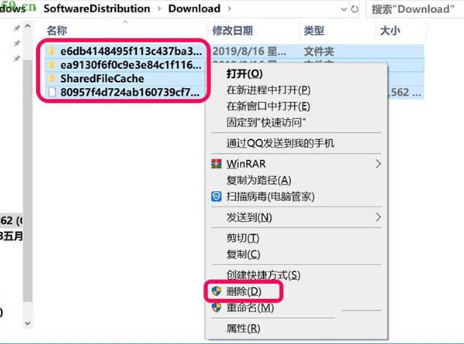
5.完成操作之后重启计算机,再次进入到Windows设置的更新和安全界面,我们将会发现Windows更新失败的提示,然后我们点击重试。
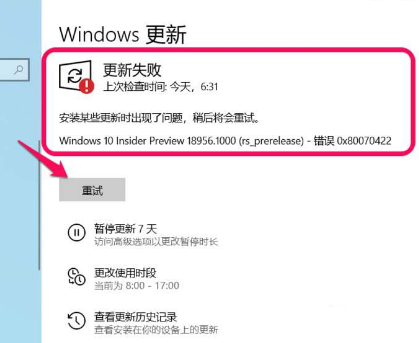
6.点击重试之后等待运行完成,界面就会显示“你使用的是最新版本”这样就表示我们已经中止系统更新了,不要点击“检查更新”即可。
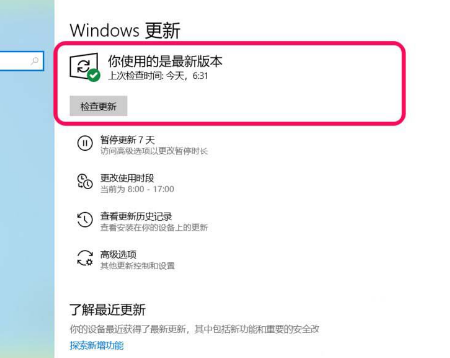
以上便是win10怎么中止系统更新?win10系统更新中止教程的全部内容了,想要了解更多电脑浏览器相关内容的话,敬请关注本站。





























